Demonstrasi grafik tutorial pemasangan sistem winpewin7
Apabila sistem win7 mempunyai skrin biru, skrin hitam, ranap sistem dan lain-lain dan tidak boleh masuk ke dalam sistem, kita boleh menggunakan pemacu kilat USB untuk mencipta cakera but winpe dan memasang semula sistem untuk membaikinya. Editor berikut akan mengajar anda cara menggunakan pemacu kilat USB untuk memasang sistem win7, iaitu tutorial pemasangan sistem winpewin7.
Langkah pemasangan khusus adalah seperti berikut:
1 Kami mula-mula mencari komputer yang tersedia, muat turun dan pasang alat pemasangan semula sistem satu klik pada komputer dan buka pemacu denyar USB kosong lebih daripada 8g dan pilih Pemacu kilat USB untuk memasang semula Klik Mod Sistem untuk memulakan pengeluaran. (Perhatikan bahawa data penting dalam pemacu kilat USB perlu disandarkan dahulu)
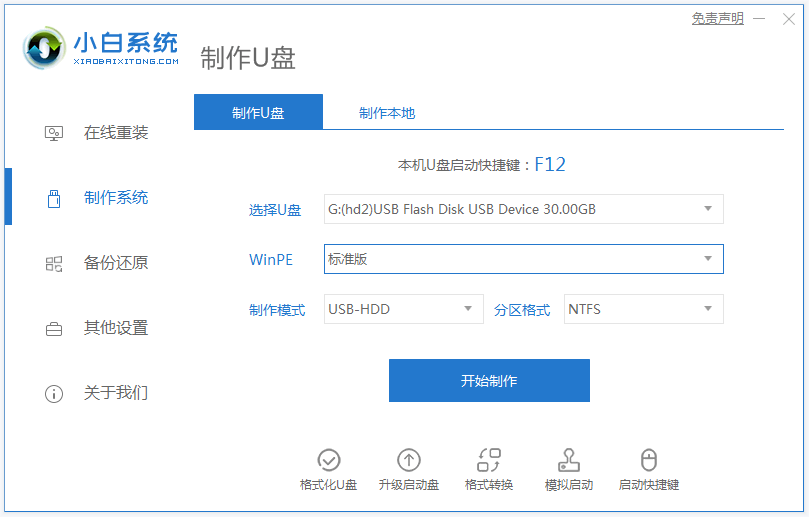
2. Pilih sistem pengendalian win7 yang perlu dipasang dan klik untuk memulakan pengeluaran. . untuk keluar.
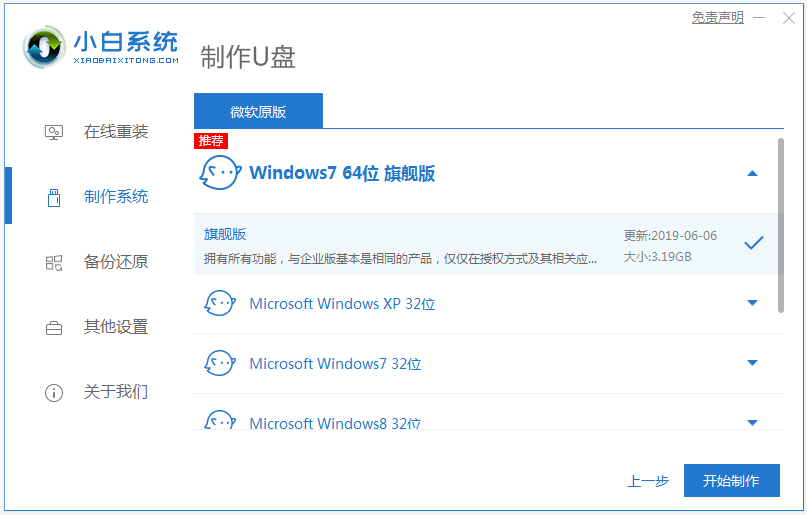
4. Masukkan cakera but USB ke dalam komputer, tekan kekunci pintas permulaan secara berterusan untuk memasuki antara muka permulaan, pilih item but USB dan tekan Enter untuk mengesahkan untuk memasuki antara muka pemilihan PE, pilih sistem PE pertama dan tekan Enter untuk masuk.

5. Selepas masuk ke sistem pe, kita buka alat pemasangan Xiaobai di desktop, kemudian pilih sistem win7 yang perlu dipasang dan klik untuk memasang.
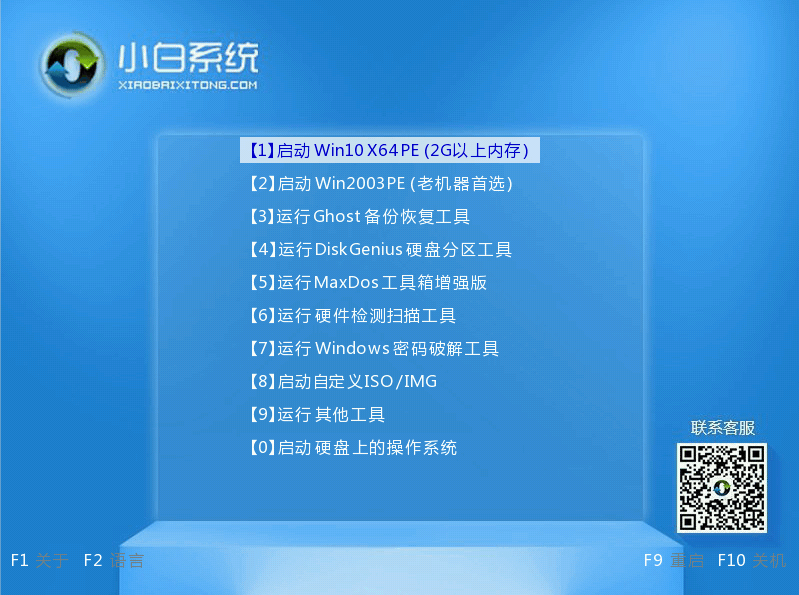
6. Pilih untuk memasang sistem pada pemacu cakera sistem dan klik untuk memulakan pemasangan.
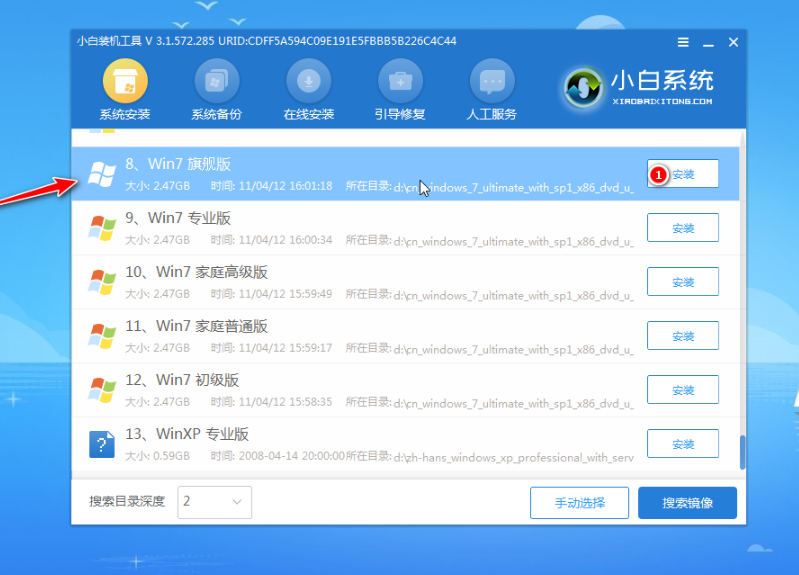
7. Selepas pemasangan selesai, pilih untuk memulakan semula komputer dengan segera.
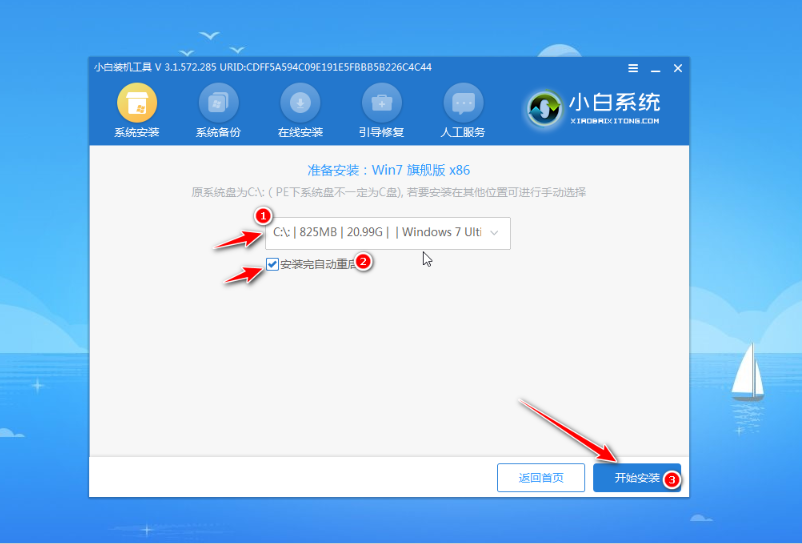
8. Tiada operasi diperlukan dengan sabar untuk memasuki desktop sistem win7, yang bermaksud pemasangan berjaya.
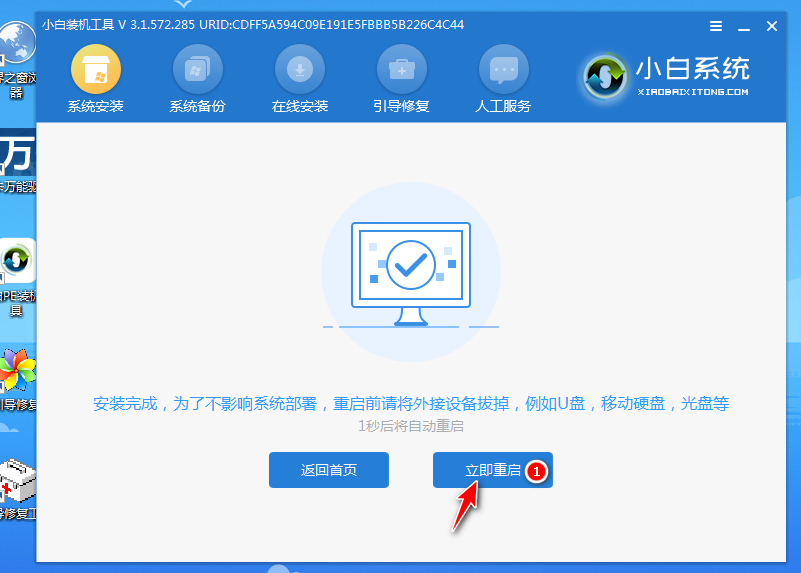
Di atas adalah tutorial pemasangan sistem winpewin7 Rakan-rakan yang memerlukan boleh rujuk tutorial untuk memuat turun dan memasang alat pemasangan semula sistem satu klik Xiaobai.
Atas ialah kandungan terperinci Demonstrasi grafik tutorial pemasangan sistem winpewin7. Untuk maklumat lanjut, sila ikut artikel berkaitan lain di laman web China PHP!

Alat AI Hot

Undresser.AI Undress
Apl berkuasa AI untuk mencipta foto bogel yang realistik

AI Clothes Remover
Alat AI dalam talian untuk mengeluarkan pakaian daripada foto.

Undress AI Tool
Gambar buka pakaian secara percuma

Clothoff.io
Penyingkiran pakaian AI

Video Face Swap
Tukar muka dalam mana-mana video dengan mudah menggunakan alat tukar muka AI percuma kami!

Artikel Panas

Alat panas

Notepad++7.3.1
Editor kod yang mudah digunakan dan percuma

SublimeText3 versi Cina
Versi Cina, sangat mudah digunakan

Hantar Studio 13.0.1
Persekitaran pembangunan bersepadu PHP yang berkuasa

Dreamweaver CS6
Alat pembangunan web visual

SublimeText3 versi Mac
Perisian penyuntingan kod peringkat Tuhan (SublimeText3)

Topik panas
 Penjelasan terperinci tentang kedalaman pemasangan WinPE bagi Linux dan kedalaman pemasangan PE bagi sistem Linux
Feb 09, 2024 pm 05:33 PM
Penjelasan terperinci tentang kedalaman pemasangan WinPE bagi Linux dan kedalaman pemasangan PE bagi sistem Linux
Feb 09, 2024 pm 05:33 PM
Deepin Linux ialah sistem pengendalian berasaskan kernel Linux sumber terbuka Ia stabil, selamat dan mudah digunakan. Artikel ini akan memperkenalkan cara memasang Deepin Linux menggunakan sistem WinPE dan PE. WinPE memasang Deepin Linux WinPE ialah persekitaran pra-pemasangan Windows yang ringan yang boleh digunakan untuk penyelenggaraan dan pembaikan sistem Menggunakan WinPE untuk memasang Deepin Linux memerlukan langkah berikut: 1. Muat turun fail imej ISO Deepin Linux dan ekstraknya ke a. Format FAT32 pemacu kilat USB atau cakera keras mudah alih. 2. Muat turun dan cipta cakera USB atau CD boleh boot WinPE. 3. Masukkan cakera USB boot WinPE atau CD yang disediakan ke dalam komputer, mulakan semula komputer dan masukkan WinPE
 Panduan Pemasangan Perisian ASUS Ultron: Tutorial Terperinci
Dec 25, 2023 pm 07:01 PM
Panduan Pemasangan Perisian ASUS Ultron: Tutorial Terperinci
Dec 25, 2023 pm 07:01 PM
Perisian Ultron ASUS membolehkan kami menguruskan peranti perkakasan kami sendiri, yang sangat menarik untuk pemain yang berpengalaman Jadi bagaimana untuk memasang perisian ASUS Ultron dalam win11. Pasang perisian ASUS Ultron dalam win11: 1. Mula-mula, kami memasuki laman web rasmi ASUS. 2. Selepas masuk, pilih "win11" untuk memuat turun versi win11 Ultron. 3. Selepas memuat turun, nyahzipnya dan jalankan program pemasangan untuk memasangnya. 4. Jika anda menghadapi ralat pemasangan dan kod ralat muncul, anda tidak boleh memasangnya. 5. Anda boleh memuat turun pakej pemasangan luar talian RLS dalam talian, nyahzipnya dan "Jalankan sebagai pentadbir" untuk menyelesaikan masalah.
 Tiada apa-apa yang berlaku apabila alat winpe bermula
Feb 13, 2024 pm 11:21 PM
Tiada apa-apa yang berlaku apabila alat winpe bermula
Feb 13, 2024 pm 11:21 PM
Sebaik sahaja komputer dihidupkan, ia digesa untuk membaiki sistem, tetapi ia tidak boleh dibaiki. Mula-mula, cuba tekan kekunci F8 atau tekan kekunci Fn dan F8 serentak untuk memulakan komputer. Pilih konfigurasi yang betul terakhir untuk memasuki sistem. Jika ini tidak berjaya, pertimbangkan penyelesaian lain. Apabila saya memulakan komputer saya hari ini, saya menemui gesaan pembaikan sistem. Saya mengikuti arahan langkah demi langkah untuk membetulkannya, tetapi ia tidak berjaya. Jadi saya cuba memasuki mod selamat sekali lagi dan mempertimbangkan untuk menggunakan Pengawal Keselamatan 360 untuk membaiki sistem. Walau bagaimanapun, saya mendapati bahawa saya tidak boleh memasuki mod selamat dan masih hanya boleh memasuki antara muka pembaikan automatik. Saya mencuba sekali lagi dan menggunakan alat permulaan sistem pembaikan dalam persekitaran PE untuk membaikinya, tetapi ia masih tidak berjaya. Walaupun saya tidak mahu memasang semula sistem, saya mencari dalam talian untuk mengetahui
 Demonstrasi grafik tutorial pelangsingan win10
Jul 18, 2023 pm 12:09 PM
Demonstrasi grafik tutorial pelangsingan win10
Jul 18, 2023 pm 12:09 PM
Seperti yang kita sedia maklum, jika anda ingin mengekalkan kelancaran penggunaan komputer, anda perlu memastikan komputer mempunyai ruang memori yang mencukupi Apabila ruang memori kita perlu dibersihkan, kita boleh melangsingkan win10 Apakah operasi khusus untuk pelangsingan ke bawah win10? Sesetengah rakan mungkin Jika anda tidak tahu cara mengendalikannya, anda boleh menyemak tutorial penurunan berat badan Win10 di bawah. Tutorial pelangsingan Win10: 1. Pilih menu tetingkap di sudut kiri bawah desktop win10, kemudian klik pilihan menu Tetapan untuk masuk, dan kemudian pilih pilihan sistem di sudut kiri atas 2. Dalam pop timbul pilihan sistem menu, pilih pilihan storan dalam menu pokok di sebelah kiri, dan kemudian pilih Lepaskan ruang serta-merta di sebelah kanan 3. Selepas memasukkan, ia akan disenaraikan dalam bahagian ruang bebas Terutamanya pilih fail log, fail yang dimuat turun dan fail sementara.
 Demonstrasi grafik tutorial muat turun dan pemasangan versi rasmi win10
Jul 12, 2023 am 11:25 AM
Demonstrasi grafik tutorial muat turun dan pemasangan versi rasmi win10
Jul 12, 2023 am 11:25 AM
Sistem win10 kini merupakan sistem pengendalian arus perdana, dan ramai orang memilih untuk memuat turun dan memasang sistem win10. Walau bagaimanapun, terdapat banyak versi sistem win10 di Internet, dan bukan mudah untuk mencari versi rasmi win10. Jadi bagaimana untuk memuat turun dan memasang versi rasmi sistem win10? Editor di bawah akan mengajar anda cara memuat turun dan memasang versi rasmi win10. Mula-mula kita boleh memasang sistem win10 asal dengan bantuan alatan, dan kemudian menggunakan kunci tulen untuk mengaktifkan sistem win10 rasmi. Untuk tutorial pemasangan sistem asal win10 tertentu, sila rujuk: 1. Muat turun dan pasang alat pemasangan semula sistem satu klik Xiaobai pada komputer anda dan bukanya Pilih sistem asal win10 yang perlu dipasang dan klik untuk memasang sistem ini. (Berhati-hati untuk membuat sandaran data penting pada pemacu C sebelum pemasangan, dan matikan komputer.
 Alat penunjuk pendaftaran tempatan di bawah winpe
Feb 09, 2024 pm 03:20 PM
Alat penunjuk pendaftaran tempatan di bawah winpe
Feb 09, 2024 pm 03:20 PM
Kebanyakan perisian pada asasnya merekodkan nama dan maklumat laluan pemasangannya dalam pendaftaran. Lokasi di mana maklumat ini direkodkan dalam pendaftaran ialah: HKEY_LOCAL_MACHINE\SOFTWARE\Microsoft\Windows\CurrentVersion\AppPaths Oleh itu, selagi kami boleh mengakses lokasi ini dalam pendaftaran, kami boleh mendapatkan nama dan maklumat laluan pemasangan perisian tertentu . Catatan blog ini menggunakan C# untuk mengakses pendaftaran untuk mendapatkan laluan pemasangan perisian dan memaparkannya. 1 Penerangan mengenai skrin utama program sampel Skrin utama program sampel ditunjukkan dalam rajah di bawah. Masukkan nama program boleh laku dalam kotak teks pada skrin dan klik butang "Dapatkan Laluan". Seterusnya, bahagian seterusnya skrin
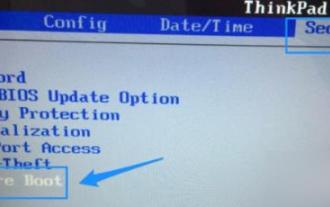 Bagaimana untuk memulakan sistem win10pe
Dec 26, 2023 pm 05:27 PM
Bagaimana untuk memulakan sistem win10pe
Dec 26, 2023 pm 05:27 PM
Ramai kawan-kawan yang menggunakan sistem win10 akan didedahkan dengan sistem pe, tetapi ramai yang tidak tahu bagaimana untuk memasuki sistem Hari ini saya akan membawakan kepada anda kaedah memasuki sistem win10pe lihatlah. Cara untuk memasuki sistem win10pe: 1. Mula-mula hidupkan komputer dan kemudian tekan kekunci F12 dan DEL secara berterusan untuk cuba memasuki antara muka bios. 2. Selepas masuk, gunakan kekunci arah untuk memilih "security", kemudian pilih "secureboot" dan tekan Enter untuk masuk. 3. Seterusnya pilih "secureboot" dan tekan Enter untuk membuka pilihan. 4. Selepas dibuka, pilih "dilumpuhkan" dan tekan Enter untuk mengesahkan. 5. Selepas mematikan fungsi secureboot, pilih "bintang" di bahagian atas
 Tutorial pemasangan cakera U untuk sistem pengendalian win7
Dec 23, 2023 pm 10:05 PM
Tutorial pemasangan cakera U untuk sistem pengendalian win7
Dec 23, 2023 pm 10:05 PM
Dalam penggunaan komputer harian kita, dalam beberapa kes, kita akan menghadapi operasi menggunakan pemacu kilat USB untuk memasang sistem pengendalian. Jadi bagaimana untuk menggunakan cakera U untuk memasang sistem Win7 YuLinMuFeng Untuk masalah ini, editor berpendapat bahawa kita boleh mencari YuLinMuFeng di tapak web ini, dan kemudian mencari versi sistem yang perlu kita muat turun. Kemudian gunakan perisian yang berkaitan untuk membuat sistem kami. Mari kita lihat bagaimana editor melakukannya untuk langkah tertentu~Tutorial pemasangan Yulin Mufeng win7 cakera USB>>>Muat turun sistem win7 Yulin Mufeng 32-bit<<<>>>>Muat turun sistem win7 Yulin Mufeng 64-bit<< <1 Pastikan pemacu kilat USB disambungkan ke komputer, mulakan semula komputer dan mulakan





